Apakah folder hiberfil.sys?
Editor PHP Xinyi akan menjawab untuk anda, hiberfil.sys ialah folder tersembunyi dalam sistem Windows. Ia ialah fail yang berkaitan dengan fungsi hibernasi dan digunakan untuk menyimpan keadaan sistem semasa untuk pemulihan pantas dalam mod hibernasi. Folder hiberfil.sys terletak dalam direktori akar cakera sistem dan biasanya menempati ruang cakera yang setara dengan saiz memori sistem. Jika anda tidak menggunakan hibernasi, anda boleh memadamkan folder untuk mengosongkan ruang cakera dengan mematikan hibernasi. Walau bagaimanapun, perlu diingatkan bahawa pemadaman folder ini boleh menyebabkan fungsi hibernasi tidak berfungsi dengan betul.
Jawapan: Fail hiberfil.sys ialah fail hibernasi sistem.
adalah tambahan kepada ingatan fizikal dan boleh dipadam, tetapi tidak boleh dipadam secara manual. Buka sahaja pilihan kuasa dalam panel kawalan, alih keluar √ untuk mendayakan hibernasi di bawah tab hibernasi kotak dialog pengurusan kuasa dan fail hibernasi akan dipadamkan.
Cara untuk mematikan fungsi hibernasi hiberfil.sys:
1 Klik win+X dan pilih gesaan arahan.
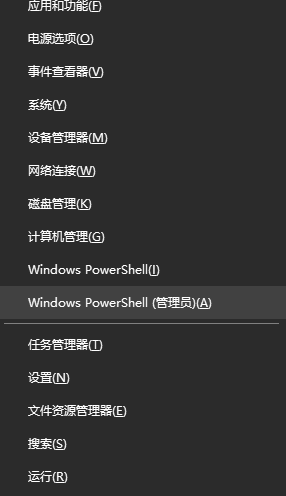
2 Masukkan powercfg -h off dan tekan Enter.
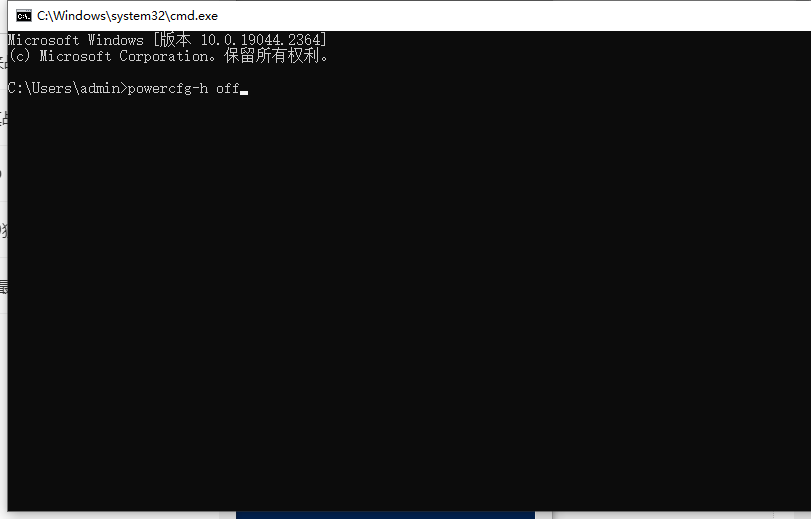
Atas ialah kandungan terperinci Apakah folder hiberfil.sys?. Untuk maklumat lanjut, sila ikut artikel berkaitan lain di laman web China PHP!

Alat AI Hot

Undresser.AI Undress
Apl berkuasa AI untuk mencipta foto bogel yang realistik

AI Clothes Remover
Alat AI dalam talian untuk mengeluarkan pakaian daripada foto.

Undress AI Tool
Gambar buka pakaian secara percuma

Clothoff.io
Penyingkiran pakaian AI

AI Hentai Generator
Menjana ai hentai secara percuma.

Artikel Panas

Alat panas

Notepad++7.3.1
Editor kod yang mudah digunakan dan percuma

SublimeText3 versi Cina
Versi Cina, sangat mudah digunakan

Hantar Studio 13.0.1
Persekitaran pembangunan bersepadu PHP yang berkuasa

Dreamweaver CS6
Alat pembangunan web visual

SublimeText3 versi Mac
Perisian penyuntingan kod peringkat Tuhan (SublimeText3)

Topik panas
 1382
1382
 52
52
 Bagaimana untuk mengeksport projek dengan pycharm
Apr 18, 2024 am 12:15 AM
Bagaimana untuk mengeksport projek dengan pycharm
Apr 18, 2024 am 12:15 AM
Mengeksport projek dalam PyCharm hanya memerlukan langkah berikut: Pastikan anda telah menyimpan perubahan anda dan pergi ke Fail > Eksport Projek. Pilih format eksport (ZIP atau TAR.GZ), laluan eksport dan fail untuk dieksport. (Pilihan) Kecualikan fail atau sesuaikan tetapan eksport. Klik butang "Eksport" untuk memulakan proses eksport. Projek yang dieksport mengandungi tetapan dan fail projek dan boleh dikongsi atau diarkibkan.
 Bagaimana untuk menyalin fail secara automatik ke folder lain pada Windows 11/10
Feb 19, 2024 am 11:24 AM
Bagaimana untuk menyalin fail secara automatik ke folder lain pada Windows 11/10
Feb 19, 2024 am 11:24 AM
Dalam artikel ini, kami akan menunjukkan kepada anda cara menyalin fail secara automatik ke folder lain pada Windows 11/10. Membuat sandaran adalah perlu untuk mengelakkan kehilangan data. Kehilangan data boleh berlaku disebabkan oleh banyak sebab seperti kerosakan cakera keras, serangan perisian hasad, dsb. Anda boleh membuat sandaran data anda secara manual dengan menggunakan kaedah salin dan tampal atau menggunakan alat pihak ketiga. Adakah anda tahu anda boleh membuat sandaran data secara automatik pada komputer Windows anda? Kami akan menunjukkan kepada anda cara melakukan ini dalam artikel ini. Bagaimana untuk menyalin fail secara automatik ke folder lain pada Windows 11/10 Bagaimana menggunakan Penjadual Tugas untuk menyalin fail dan folder secara automatik ke folder destinasi lain pada Windows 11/10? Artikel ini akan memberi anda panduan terperinci. tolonglah
 Bagaimana untuk memadam galeri dari File Explorer pada Windows 11?
Feb 05, 2024 pm 04:27 PM
Bagaimana untuk memadam galeri dari File Explorer pada Windows 11?
Feb 05, 2024 pm 04:27 PM
Ciri galeri baharu telah ditambahkan pada Penjelajah Fail Windows 11, dan pengguna boleh mencari pilihan galeri dalam anak tetingkap navigasi Explorer. Galeri memaparkan semua foto dalam garis masa. Artikel ini akan memperkenalkan anda cara menambah atau memadam folder ke Galeri dalam Windows 11 File Explorer. Cara menambah folder pada Library dalam File Explorer dalam Windows 11 Untuk menambah folder pada Library dalam File Explorer, ikuti langkah berikut: 1. Buka File Explorer (boleh diakses dengan menekan kekunci Win+E untuk membuka dengan cepat). 2. Dalam bar navigasi kiri, klik kanan pilihan Perpustakaan dan pilih Pustaka Baharu. 3. Masukkan nama untuk folder perpustakaan baharu. 4. Klik kanan pada New Create
 2 Cara untuk Mengunci Foto pada Mac
Mar 22, 2024 am 09:06 AM
2 Cara untuk Mengunci Foto pada Mac
Mar 22, 2024 am 09:06 AM
Apabila anda menyimpan foto pada Mac anda, anda kadangkala menyertakan beberapa foto peribadi Untuk memastikan privasinya, anda boleh mempertimbangkan untuk menguncinya. Ini menghalang orang lain daripada melihat foto tanpa kebenaran. Artikel ini akan menerangkan cara mengunci foto pada Mac untuk memastikan hanya anda boleh mengaksesnya apabila anda memerlukannya. Cara Mengunci Foto pada Mac [2 Kaedah] Anda boleh mengunci foto pada Mac dalam dua cara – menggunakan apl Foto atau apl Utiliti Cakera. Kaedah 1: Gunakan apl Foto Anda boleh menggunakan apl Foto untuk mengunci foto anda jika ia disimpan dalam apl. Jika foto anda disimpan di tempat lain, anda perlu menguncinya dengan mengalihkannya ke apl Foto. Langkah 1: Tambahkan gambar
 Satu atau lebih item dalam folder yang anda segerakkan tidak sepadan dengan ralat Outlook
Mar 18, 2024 am 09:46 AM
Satu atau lebih item dalam folder yang anda segerakkan tidak sepadan dengan ralat Outlook
Mar 18, 2024 am 09:46 AM
Apabila anda mendapati bahawa satu atau lebih item dalam folder penyegerakan anda tidak sepadan dengan mesej ralat dalam Outlook, ini mungkin disebabkan anda mengemas kini atau membatalkan item mesyuarat. Dalam kes ini, anda akan melihat mesej ralat yang mengatakan bahawa versi tempatan anda data bercanggah dengan salinan jauh. Keadaan ini biasanya berlaku dalam aplikasi desktop Outlook. Satu atau lebih item dalam folder yang anda segerakkan tidak sepadan. Untuk menyelesaikan konflik, buka projek dan cuba operasi semula. Betulkan Satu atau lebih item dalam folder yang disegerakkan tidak sepadan dengan ralat Outlook Dalam versi desktop Outlook, anda mungkin menghadapi masalah apabila item kalendar tempatan bercanggah dengan salinan pelayan. Nasib baik, walaupun, terdapat beberapa cara mudah untuk membantu
 Bagaimana untuk menyelesaikan masalah ketidakserasian antara vmware dan hyper-v dalam win11?
Feb 13, 2024 am 08:21 AM
Bagaimana untuk menyelesaikan masalah ketidakserasian antara vmware dan hyper-v dalam win11?
Feb 13, 2024 am 08:21 AM
Mesin maya vmware boleh membantu pengguna mencipta persekitaran maya pada komputer mereka Baru-baru ini, ramai pengguna sistem win11 telah melaporkan bahawa vmware tidak serasi dengan hiper-v. Sebab terbesar mungkin adalah virtualisasi bersarang tidak disokong Pengguna boleh membuka gesaan arahan dan memasukkan kod berikut untuk menyediakannya. Biarkan tapak ini dengan teliti memperkenalkan kepada pengguna penyelesaian kepada masalah bahawa vmware dan hyper-v tidak serasi dengan Windows 11. Analisis sebab ketidakupayaan untuk wujud bersama Hyper-V ialah hypervisor jenis1 Apabila Hyper-V didayakan dalam Windows, sistem Windows dan Wind
 Bagaimana untuk melihat folder tersembunyi dalam win11? tutorial tetapan paparan fail tersembunyi win11
Feb 15, 2024 pm 12:09 PM
Bagaimana untuk melihat folder tersembunyi dalam win11? tutorial tetapan paparan fail tersembunyi win11
Feb 15, 2024 pm 12:09 PM
Apabila kami menggunakan sistem win11, kami kadang-kadang menyembunyikan beberapa fail, tetapi ramai pengguna bertanya bagaimana untuk melihat folder tersembunyi dalam win11? Pengguna boleh terus membuka peneroka fail untuk melihat, dan kemudian melakukan operasi. Biarkan laman web ini memperkenalkan dengan teliti kepada pengguna cara menyediakan paparan fail tersembunyi dalam win11. Bagaimana untuk menyediakan paparan fail tersembunyi dalam Win11 Buka komputer ini dalam Win11 dan masukkan File Explorer. Klik pilihan [Lihat] di bahagian atas halaman. 3. Cari fail tersembunyi. Anda akan mendapati bahawa ikon kelihatan separa telus. Dengan cara ini, fail dan folder tersembunyi dipaparkan.
 Cari laluan folder lalai dan butiran perkongsian kertas dinding win11
Jan 30, 2024 pm 03:15 PM
Cari laluan folder lalai dan butiran perkongsian kertas dinding win11
Jan 30, 2024 pm 03:15 PM
Ramai pengguna menukar kertas dinding apabila menggunakan komputer mereka. Kertas dinding yang disertakan dengan sistem berada dalam Kertas Dinding di bawah pemacu C, dan kertas dinding yang disimpan oleh pengguna berada dalam folder Tema pemacu C Biarkan tapak ini memperkenalkan perkongsian laluan kertas dinding lalai win11 dengan teliti untuk pengguna. Kongsi laluan kertas dinding lalai win11 1. Sistem ini disertakan dengan kertas dinding: 1. Mula-mula masukkan komputer saya, dan kemudian buka laluan: C: Wallpaper Web Windows. 2. Kertas dinding yang disimpan pengguna: 1. Kertas dinding yang dipasang oleh pengguna akan disimpan dalam: C: Pengguna (pengguna) xx (nama pengguna semasa) AppDataLocalM




